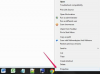Med operativsystemet Apple OS X kan vilken Mac-datorskärm som helst delas på två skärmar. MacBook kommer automatiskt att upptäcka den andra bildskärmen och konfigurera sig själv för optimal upplösning. Som standard kommer den andra skärmen att visa samma skärm som MacBooks skärm. Du kan använda systeminställningar för att ändra detta till en delad skärmvy och sedan ordna de två skärmarna så som du vill ha dem.
Steg 1
Undersök änden av bildskärmskabeln för att se om den passar i min-DVI-adaptern på MacBook. Om den inte gör det måste du ansluta en adapter till kabeln.
Dagens video
Steg 2
Stäng av MacBook. Stäng av den yttre monitorn. Anslut bildskärmskabeln eller adaptern till DVI-porten på sidan av MacBook.
Steg 3
Slå på MacBook och bildskärmen. Vänta tills bildskärmen och MacBook-skärmen startar. Bilden på skärmen kommer att vara densamma som bilden på MacBook-skärmen. Detta kallas en spegelbild.
Steg 4
Klicka på "Apple"-menyn längst upp på skärmen. Välj "Systeminställningar". Välj "Skärmar" i avsnittet "Hårdvara".
Steg 5
Klicka på fliken "Arrangemang". Båda skärmarna kommer att visas i förhandsgranskningsfönstret i fönstret. Avmarkera "Spegla skärmar" genom att klicka på den markerade rutan. Detta försätter bildskärmarna i delad skärmläge.
Steg 6
Dra skärmarna i förhandsgranskningsfönstret med musen för att ändra deras positioner. Du kan till exempel ha den yttre bildskärmen till vänster eller höger om MacBook-skärmen eller ovanför eller under den.
Steg 7
Stäng fönstret Bildskärmsinställningar för att automatiskt spara skärminställningarna.